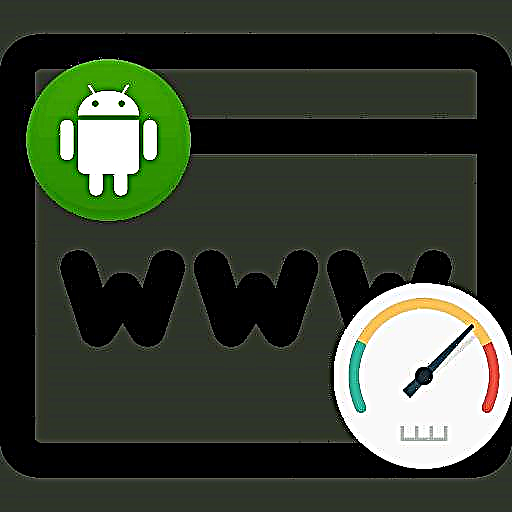ಕೆಲವೊಮ್ಮೆ ವಿಂಡೋಸ್ 10 ಚಾಲನೆಯಲ್ಲಿರುವ ಲ್ಯಾಪ್ಟಾಪ್ಗಳ ಮಾಲೀಕರು ಅಹಿತಕರ ಸಮಸ್ಯೆಯನ್ನು ಎದುರಿಸುತ್ತಾರೆ - ವೈ-ಫೈಗೆ ಸಂಪರ್ಕ ಸಾಧಿಸುವುದು ಅಸಾಧ್ಯ, ಸಿಸ್ಟಮ್ ಟ್ರೇನಲ್ಲಿನ ಸಂಪರ್ಕ ಐಕಾನ್ ಸಹ ಕಣ್ಮರೆಯಾಗುತ್ತದೆ. ಇದು ಏಕೆ ಸಂಭವಿಸುತ್ತದೆ ಮತ್ತು ಸಮಸ್ಯೆಯನ್ನು ಹೇಗೆ ಬಗೆಹರಿಸುವುದು ಎಂದು ನೋಡೋಣ.
ವೈ-ಫೈ ಏಕೆ ಕಣ್ಮರೆಯಾಗುತ್ತದೆ
ವಿಂಡೋಸ್ 10 ನಲ್ಲಿ (ಮತ್ತು ಈ ಕುಟುಂಬದ ಇತರ ಆಪರೇಟಿಂಗ್ ಸಿಸ್ಟಮ್ಗಳಲ್ಲಿ), ವೈ-ಫೈ ಎರಡು ಕಾರಣಗಳಿಗಾಗಿ ಕಣ್ಮರೆಯಾಗುತ್ತದೆ - ಚಾಲಕ ಸ್ಥಿತಿಯ ಉಲ್ಲಂಘನೆ ಅಥವಾ ಅಡಾಪ್ಟರ್ನಲ್ಲಿ ಹಾರ್ಡ್ವೇರ್ ಸಮಸ್ಯೆ. ಆದ್ದರಿಂದ, ಈ ವೈಫಲ್ಯವನ್ನು ಪರಿಹರಿಸಲು ಹಲವು ವಿಧಾನಗಳಿಲ್ಲ.
ವಿಧಾನ 1: ಅಡಾಪ್ಟರ್ ಡ್ರೈವರ್ಗಳನ್ನು ಮರುಸ್ಥಾಪಿಸಿ
ವೈ-ಫೈ ಕಣ್ಮರೆಯಾದರೆ ಬಳಸಬೇಕಾದ ಮೊದಲ ವಿಧಾನವೆಂದರೆ ವೈರ್ಲೆಸ್ ಅಡಾಪ್ಟರ್ ಸಾಫ್ಟ್ವೇರ್ ಅನ್ನು ಮರುಸ್ಥಾಪಿಸುವುದು.
ಹೆಚ್ಚು ಓದಿ: ವೈ-ಫೈ ಅಡಾಪ್ಟರ್ಗಾಗಿ ಚಾಲಕವನ್ನು ಡೌನ್ಲೋಡ್ ಮಾಡಿ ಮತ್ತು ಸ್ಥಾಪಿಸಿ
ಅಡಾಪ್ಟರ್ನ ನಿಖರ ಮಾದರಿ ನಿಮಗೆ ತಿಳಿದಿಲ್ಲದಿದ್ದರೆ, ಆದರೆ ಸಮಸ್ಯೆಯ ಕಾರಣ, ಅದು ಸೈನ್ ಇನ್ ಆಗಿದೆ ಸಾಧನ ನಿರ್ವಾಹಕ ಸರಳವಾಗಿ ಪ್ರದರ್ಶಿಸಲಾಗುತ್ತದೆ "ನೆಟ್ವರ್ಕ್ ನಿಯಂತ್ರಕ" ಅಥವಾ ಅಜ್ಞಾತ ಸಾಧನ, ಸಲಕರಣೆಗಳ ID ಯನ್ನು ಬಳಸಿಕೊಂಡು ನೀವು ತಯಾರಕರನ್ನು ಮತ್ತು ತಂಡಕ್ಕೆ ಸೇರಿದವರನ್ನು ನಿರ್ಧರಿಸಬಹುದು. ಅದು ಏನು ಮತ್ತು ಅದನ್ನು ಹೇಗೆ ಬಳಸುವುದು ಎಂಬುದನ್ನು ಪ್ರತ್ಯೇಕ ಮಾರ್ಗದರ್ಶಿಯಲ್ಲಿ ವಿವರಿಸಲಾಗಿದೆ.
ಪಾಠ: ಹಾರ್ಡ್ವೇರ್ ಐಡಿಯಿಂದ ಡ್ರೈವರ್ಗಳನ್ನು ಹೇಗೆ ಸ್ಥಾಪಿಸುವುದು
ವಿಧಾನ 2: ಮರುಪಡೆಯುವಿಕೆ ಬಿಂದುವಿಗೆ ರೋಲ್ಬ್ಯಾಕ್
ಸಮಸ್ಯೆ ಇದ್ದಕ್ಕಿದ್ದಂತೆ ಕಾಣಿಸಿಕೊಂಡರೆ ಮತ್ತು ಬಳಕೆದಾರರು ಅದನ್ನು ತಕ್ಷಣ ಪರಿಹರಿಸಲು ಪ್ರಾರಂಭಿಸಿದರೆ, ನೀವು ಪುನಃಸ್ಥಾಪನೆ ಹಂತಕ್ಕೆ ರೋಲ್ಬ್ಯಾಕ್ ಅನ್ನು ಬಳಸಬಹುದು: ಈ ಕಾರ್ಯವಿಧಾನವನ್ನು ಪ್ರಾರಂಭಿಸುವ ಪರಿಣಾಮವಾಗಿ ಅಳಿಸಲಾಗುವ ಬದಲಾವಣೆಗಳು ಸಮಸ್ಯೆಯ ಕಾರಣವಾಗಿರಬಹುದು.
ಪಾಠ: ವಿಂಡೋಸ್ 10 ನಲ್ಲಿ ಚೇತರಿಕೆ ಬಿಂದುವನ್ನು ಹೇಗೆ ಬಳಸುವುದು
ವಿಧಾನ 3: ಸಿಸ್ಟಮ್ ಅನ್ನು ಫ್ಯಾಕ್ಟರಿ ಮೋಡ್ಗೆ ಮರುಹೊಂದಿಸಿ
ಕೆಲವೊಮ್ಮೆ ವಿವರಿಸಿದ ಸಮಸ್ಯೆ ವ್ಯವಸ್ಥೆಯಲ್ಲಿ ದೋಷಗಳ ಸಂಗ್ರಹದಿಂದಾಗಿ ಸಂಭವಿಸುತ್ತದೆ. ಅಭ್ಯಾಸವು ತೋರಿಸಿದಂತೆ, ಅಂತಹ ಪರಿಸ್ಥಿತಿಯಲ್ಲಿ ಓಎಸ್ ಅನ್ನು ಮರುಸ್ಥಾಪಿಸುವುದು ತುಂಬಾ ಆಮೂಲಾಗ್ರ ನಿರ್ಧಾರವಾಗಿರುತ್ತದೆ, ಮತ್ತು ನೀವು ಮೊದಲು ಸೆಟ್ಟಿಂಗ್ಗಳನ್ನು ಮರುಹೊಂದಿಸಲು ಪ್ರಯತ್ನಿಸಬೇಕು.
- ಕರೆ ಮಾಡಿ "ಆಯ್ಕೆಗಳು" ಕೀಬೋರ್ಡ್ ಶಾರ್ಟ್ಕಟ್ "ವಿನ್ + ಐ", ಮತ್ತು ಐಟಂ ಬಳಸಿ ನವೀಕರಿಸಿ ಮತ್ತು ಭದ್ರತೆ.
- ಬುಕ್ಮಾರ್ಕ್ಗೆ ಹೋಗಿ "ಚೇತರಿಕೆ"ಅದರಲ್ಲಿ ಗುಂಡಿಯನ್ನು ಹುಡುಕಿ "ಪ್ರಾರಂಭಿಸಿ", ಮತ್ತು ಅದರ ಮೇಲೆ ಕ್ಲಿಕ್ ಮಾಡಿ.
- ಬಳಕೆದಾರರ ಡೇಟಾ ಸಂಗ್ರಹಣೆಯ ಪ್ರಕಾರವನ್ನು ಆಯ್ಕೆಮಾಡಿ. ಆಯ್ಕೆ "ನನ್ನ ಫೈಲ್ಗಳನ್ನು ಉಳಿಸಿ" ಬಳಕೆದಾರರ ಫೈಲ್ಗಳು ಮತ್ತು ಪ್ರೊಗ್ರಾಮ್ಗಳನ್ನು ಅಳಿಸುವುದಿಲ್ಲ, ಮತ್ತು ಇಂದಿನ ಉದ್ದೇಶಕ್ಕಾಗಿ ಇದು ಸಾಕಷ್ಟು ಇರುತ್ತದೆ.
- ಮರುಹೊಂದಿಸುವ ವಿಧಾನವನ್ನು ಪ್ರಾರಂಭಿಸಲು, ಬಟನ್ ಒತ್ತಿರಿ "ಫ್ಯಾಕ್ಟರಿ". ಪ್ರಕ್ರಿಯೆಯಲ್ಲಿ, ಕಂಪ್ಯೂಟರ್ ಹಲವಾರು ಬಾರಿ ಮರುಪ್ರಾರಂಭಿಸುತ್ತದೆ - ಚಿಂತಿಸಬೇಡಿ, ಇದು ಕಾರ್ಯವಿಧಾನದ ಭಾಗವಾಗಿದೆ.
ಸಾಫ್ಟ್ವೇರ್ ದೋಷಗಳಿಂದಾಗಿ ವೈ-ಫೈ ಅಡಾಪ್ಟರ್ನಲ್ಲಿ ಸಮಸ್ಯೆಗಳು ಸಂಭವಿಸಿದಲ್ಲಿ, ಸಿಸ್ಟಮ್ ಅನ್ನು ಫ್ಯಾಕ್ಟರಿ ಸೆಟ್ಟಿಂಗ್ಗಳಿಗೆ ಮರುಹೊಂದಿಸುವ ಆಯ್ಕೆಯು ಸಹಾಯ ಮಾಡುತ್ತದೆ.
ವಿಧಾನ 4: ಅಡಾಪ್ಟರ್ ಅನ್ನು ಬದಲಾಯಿಸಿ
ಕೆಲವು ಸಂದರ್ಭಗಳಲ್ಲಿ, ವೈರ್ಲೆಸ್ ನೆಟ್ವರ್ಕ್ಗಳಿಗಾಗಿ ಡಾಂಗಲ್ ಡ್ರೈವರ್ ಅನ್ನು ಸ್ಥಾಪಿಸಲು ಸಾಧ್ಯವಿಲ್ಲ (ದೋಷಗಳು ಒಂದು ಹಂತದಲ್ಲಿ ಅಥವಾ ಇನ್ನೊಂದು ಹಂತದಲ್ಲಿ ಸಂಭವಿಸುತ್ತವೆ), ಮತ್ತು ಸಿಸ್ಟಮ್ ಅನ್ನು ಫ್ಯಾಕ್ಟರಿ ಸೆಟ್ಟಿಂಗ್ಗಳಿಗೆ ಮರುಹೊಂದಿಸುವುದರಿಂದ ಫಲಿತಾಂಶಗಳು ಬರುವುದಿಲ್ಲ. ಇದು ಕೇವಲ ಒಂದು ವಿಷಯವನ್ನು ಮಾತ್ರ ಅರ್ಥೈಸಬಲ್ಲದು - ಹಾರ್ಡ್ವೇರ್ ಸಮಸ್ಯೆಗಳು. ಅಡಾಪ್ಟರ್ ಮುರಿದುಹೋಗಿದೆ ಎಂದು ಅವರು ಅರ್ಥವಲ್ಲ - ಸೇವಾ ಉದ್ದೇಶಗಳಿಗಾಗಿ ಡಿಸ್ಅಸೆಂಬಲ್ ಸಮಯದಲ್ಲಿ, ಸಾಧನವನ್ನು ಸರಳವಾಗಿ ಸಂಪರ್ಕ ಕಡಿತಗೊಳಿಸಲಾಗಿದೆ ಮತ್ತು ಮತ್ತೆ ಪ್ಲಗ್ ಇನ್ ಮಾಡಲಾಗಿಲ್ಲ. ಆದ್ದರಿಂದ, ಮದರ್ಬೋರ್ಡ್ನೊಂದಿಗೆ ಈ ಘಟಕದ ಸಂಪರ್ಕದ ಸ್ಥಿತಿಯನ್ನು ಪರೀಕ್ಷಿಸಲು ಮರೆಯದಿರಿ.
ಸಂಪರ್ಕವು ಇದ್ದರೆ, ನೆಟ್ವರ್ಕ್ಗೆ ಸಂಪರ್ಕಿಸಲು ದೋಷವು ಖಂಡಿತವಾಗಿಯೂ ದೋಷಯುಕ್ತ ಸಾಧನದಲ್ಲಿದೆ, ಮತ್ತು ಅದರ ಬದಲಿ ಇಲ್ಲದೆ ನೀವು ಮಾಡಲು ಸಾಧ್ಯವಿಲ್ಲ. ತಾತ್ಕಾಲಿಕ ಪರಿಹಾರವಾಗಿ, ನೀವು ಯುಎಸ್ಬಿ ಮೂಲಕ ಸಂಪರ್ಕಿಸುವ ಬಾಹ್ಯ ಡಾಂಗಲ್ ಅನ್ನು ಬಳಸಬಹುದು.
ತೀರ್ಮಾನ
ವಿಂಡೋಸ್ 10 ರೊಂದಿಗಿನ ಲ್ಯಾಪ್ಟಾಪ್ನಲ್ಲಿ ವೈ-ಫೈ ಕಣ್ಮರೆಯಾಗುವುದು ಸಾಫ್ಟ್ವೇರ್ ಅಥವಾ ಹಾರ್ಡ್ವೇರ್ ಕಾರಣಗಳಿಗಾಗಿ ಸಂಭವಿಸುತ್ತದೆ. ಅಭ್ಯಾಸವು ತೋರಿಸಿದಂತೆ, ಎರಡನೆಯದು ಹೆಚ್ಚು ಸಾಮಾನ್ಯವಾಗಿದೆ.